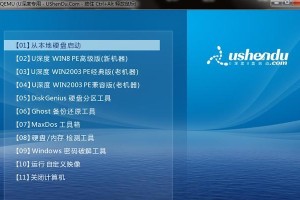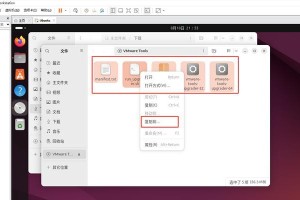打印机突然跳行,是不是让你头疼不已?别急,让我来给你支个招,让你轻松解决这个烦恼!
一、打印机跳行,原来是这些原因在作怪
打印机跳行,看似是个小问题,实则背后隐藏着多种原因。下面,我们就来一一揭秘:
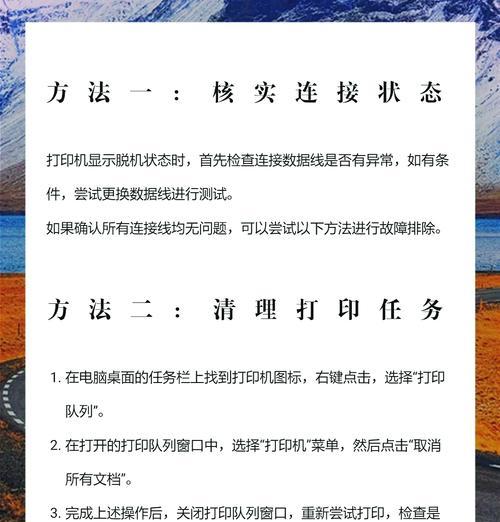
1. 软件问题:有时候,打印机跳行是因为软件设置不当。比如,在Word文档中,如果设置了自动换行,打印时就会跳行。
2. 打印机设置:打印机内部设置不当,也可能导致跳行。比如,打印机开启了自动换行功能。
3. 打印机硬件问题:打印机内部芯片程序出错,或者打印头脏了,都可能导致跳行。
4. 纸张问题:纸张质量不好,或者纸张放置不正确,也可能导致打印机跳行。
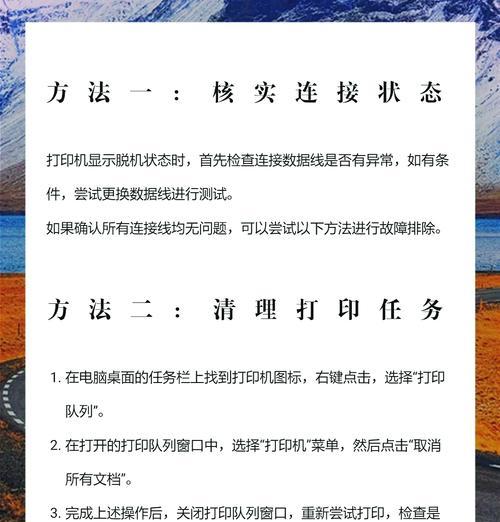
二、打印机跳行,这些方法帮你轻松解决
了解了跳行的原因,接下来,我们就来学习如何解决打印机跳行的问题。
1. 检查软件设置:打开Word文档,检查是否有自动换行设置。如果没有,可以尝试取消自动换行。
2. 调整打印机设置:打开打印机设置,关闭自动换行功能。具体操作步骤如下:
关闭打印机电源。
同时按住“跳行”和“页首”两个键,然后打开打印机电源。
按住“跳行”键,直到出现“自动换行”选项。
如果“自动换行”是开启状态,按“跳行”键将其关闭。
3. 清洁打印头:如果打印机跳行是因为打印头脏了,可以尝试清洁打印头。具体操作如下:
关闭打印机电源。
打开打印机盖子,取出打印头。
使用无水酒精或专用清洗液清洁打印头。
将打印头放回原位,关闭打印机盖子。
4. 检查纸张:检查纸张质量,确保使用的是合格纸张。同时,检查纸张是否放置正确。
5. 恢复出厂设置:如果以上方法都无法解决问题,可以尝试恢复打印机出厂设置。具体操作如下:
关闭打印机电源。
同时按住“跳行”、“页首”和“暂停”三个键,然后打开打印机电源。
等待打印机打印出恢复出厂设置的提示信息。
按照提示信息操作,恢复打印机出厂设置。
三、打印机跳行,预防措施不可少
为了避免打印机跳行,我们可以采取以下预防措施:
1. 定期清洁打印机:定期清洁打印机,特别是打印头,可以减少跳行问题的发生。
2. 使用合格纸张:使用合格纸张,可以减少打印机跳行的问题。
3. 正确放置纸张:确保纸张放置正确,避免因纸张放置不当导致跳行。
4. 定期检查打印机设置:定期检查打印机设置,确保打印机设置正确。
打印机跳行,虽然是个小问题,但解决起来却需要耐心和细心。希望以上方法能帮助你轻松解决打印机跳行的问题,让你的工作更加顺畅!